数字化矿山平台使用说明书.docx
《数字化矿山平台使用说明书.docx》由会员分享,可在线阅读,更多相关《数字化矿山平台使用说明书.docx(38页珍藏版)》请在冰豆网上搜索。
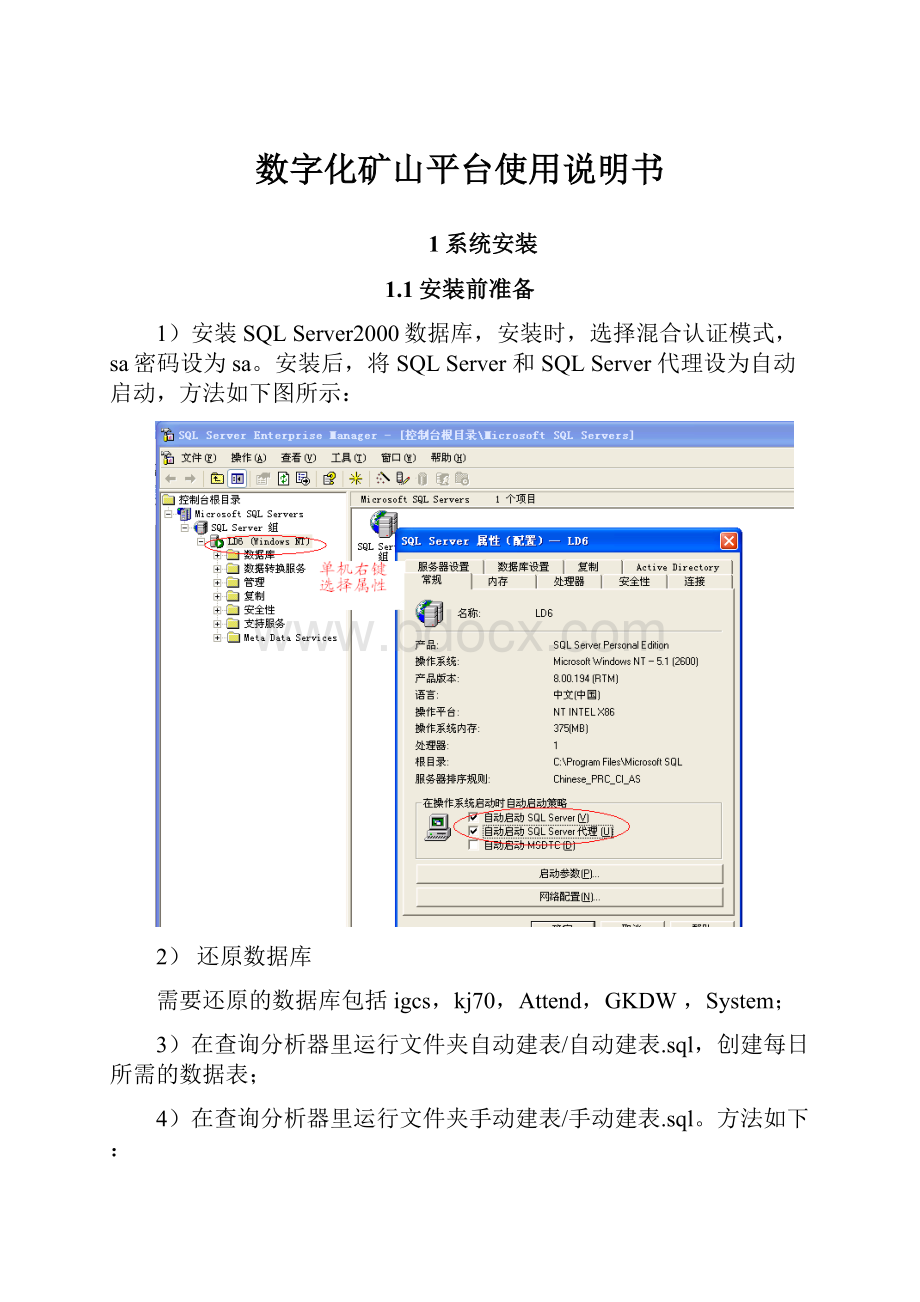
数字化矿山平台使用说明书
1系统安装
1.1安装前准备
1)安装SQLServer2000数据库,安装时,选择混合认证模式,sa密码设为sa。
安装后,将SQLServer和SQLServer代理设为自动启动,方法如下图所示:
2)还原数据库
需要还原的数据库包括igcs,kj70,Attend,GKDW,System;
3)在查询分析器里运行文件夹自动建表/自动建表.sql,创建每日所需的数据表;
4)在查询分析器里运行文件夹手动建表/手动建表.sql。
方法如下:
在查询分析器中打开文件,更改数据表名称,例如当日日期为2006年1月22日,则表名称为:
CheckData2006122,点击运行。
5)安装DotNetFramework1.1;
6)安装插件TeeChart;
1.2软件安装
软件安装步骤如下:
1)单击Setup文件夹下的Setup.msi
2)单击下一步,出现如下界面
1.3安装注意事项
1)如果首页的Flash不能正常显示,下载一个Flash播放器装上即可;
2)确保系统所需的各数据库(包括igcs,kj70,Attend,GKDW,System)运行在同一数据库服务器上;
3)为了保持系统的灵活性,人员定位和工业电视的链接地址可在数据库中自行设定。
人员定位只需在System数据库中的Dingwei数据表中添加一条记录即可,例如“济宁人员定位”,http:
//192.168.44.52/index.aspx;工业电视只需在System数据库中的IPAddress数据表中添加一条记录即可,例如“工业电视”,http:
//192.168.44.249/index.asp;注意,这两个数据表中只能有一条记录,并且链接地址只能用绝对路径表示。
2系统概述
2.1技术特点
本系统是为适应煤矿安全管理而开发的浏览器/服务器端网络数据库管理信息系统,系统具有友好的查询界面。
系统是利用先进的网络技术实现的:
(1)利用ASP.NET与ASP技术相结合创建健壮、功能强大的与平台无关的Web应用系统;
(2)利用ASP.NET与ASP技术创建和维护与平台无关的应用系统。
本系统作为煤矿安全管理系统,它具有强大的数据查询、管理能力。
首先它具有一般数据库的查询功能,如数据的查询,以及报表台帐的预览和打印等。
另外,它还具有自身的许多优异功能,其中最为突出的有如下三个方面:
(1)实现对各种安全信息实时、全面的管理;
(2)使用环境不受地理位置的限制,无论你身处何地,只要身边拥有一台联网的电脑,即可以对相应矿井的地测信息进行查询;
(3)可以对不同数据源的信息进行查询。
2.2运行环境
服务器端系统运行环境:
(1)建议使用PⅢ/600MHZ以上微机;
(2)内存至少为256M,操作系统可以是windows2003、Windows2000,也可以是WindowsNT4.0;
客户端运行环境要求:
(1)操作系统可以是Windows9x及以上版本;
(2)系统内存为256MB,CPU为2.0GHZ以上,最佳使用效果为IE6.0;
(3)显示器分辨率1024*768以上。
3系统使用
3.1系统功能结构
如下页,附录(表5-1)所示。
3.2系统主界面
用户在IE地址栏中直接在地址栏输入____________,即可进入安全信息实时管理系统,如图3-1所示。
图3-1安全信息实时管理系统主界面
3.2.1主界面简介
如图3-1所示,主界面左侧为各专业管理系统,包括专业性的监控系统和专业信息管理系统以及其他煤矿信息系统。
系统顶部为办公自动化系统的各栏目。
右侧为实时报警监测数据,可通过声音自动报警,数据40秒钟自动更新一次,有效地保证了数据的实时性和有效性。
底部为各相关处室发布的信息,如图3-2所示:
3.2.2主界面操作说明
正常情况下,用户只需点击其连接,即可进入各专业系统和功能模块,但是,由于系统采用模块化设计,如果用户暂时未购买该模块,则无法使用,出现如图3-3所示的提示。
请联系开发商购买该模块。
如果网络出现故障,系统出现3-4所示的提示,请联系开发商的技术人员,予以调试。
如果监测结果中出现超限数据或异常数据,界面右侧将实时显示出来,同时以报警声音的形式通知用户,用户可通过不选择声音开关复选框关闭报警声音,如图3-5所示:
3.3通风环境监测系统
在主界面中,用户通过点击左侧专业系统的“通风环境监测系统”即可进入,用户可通过点击“专业信息管理系统”返回主界面。
如图3-6所示,该子系统由两大模块组成:
实时数据和历史数据,每一模块又拥有两项功能。
用户只需点击各自的链接即可实现切换,其中,当前使用模块变为灰色,为不可选状态。
3.3.1通风环境监控实时数据
系统每2分钟自动更新一次,以保证数据的实时性和有效性。
实时数据由两大功能组成:
系统状态和监测数据。
用户通过选择各单选框即在这两项功能中实现切换。
3.3.1.1系统状态
系统状态用于监控各分站和测点的工作状态,如图3-7所示,用户只需选择各分站前的单选框,即可查看该分站所属的各测点的工作状态。
3.3.1.2监测数据
监测数据用于实时显示各测点的各种监测信息,如图3-8所示,用户只需选择各监测内容,即可查看正常工作的各分站所监测的该种内容的监测数值,并可查看该数据是否超限。
3.3.2通风环境监控历史数据
历史数据用于查询某段时间内的监测数据,由两部分组成:
报警数据和监测数据。
用户通过选择各单选框即在这两项功能中实现切换。
3.3.2.1报警数据
报警数据用户查询某段时间内的所有报警数据,如图3-9所示,用户只需改变查询时间,点击“查询”按钮即可查询该天的所有报警数据,由于该数据为实时监测数据,每天的数据量非常庞大,为了提高系统的响应数据,系统只提供单天数据查询模式。
3.3.2.2监测数据
监测数据用于某一天的所有监测数据,用户可以查看某一地点的某项监测内容,既可以表格的形式查看具体数值,也可以图形的形式查看其变化趋势,如图3-10,3-11所示。
3.4机运机电监控系统
根据有关部门的要求,为了便于管理,将通风监测数值与通风设备监控数据分开,形成了通风环境监测系统和机运机电监控系统两个专业系统,他们的操作方法完全和数据表现形式完全相同。
具体使用可参见通风环境监测系统。
3.5井上下综合考勤系统
井上下综合考勤系统由井上考勤、井下考勤和综合考勤三部分组成。
用户通过点击在主界面中左侧专业系统的“井上下综合考勤系统”即可进入,查看考勤数据需要一定的权限,用户输入帐户和密码后,根据其权限读取相应的数据,如图3-12所示。
3.5.1井上考勤
进入井下考勤系统后,用户可通过点击“专业信息管理系统”返回主界面,通过点击“安全退出”退出本系统,同时,用户可自行维护个人信息,如果用户为系统管理员,还可添加新用户。
该子系统由三大模块组成:
在岗人员查询,历史数据查询和考勤数据统计。
用户只需点击各自的链接即可实现切换,其中,当前使用模块变为灰色,为不可选状态。
3.5.1.1在岗人员查询
该模块用于查询当前在岗人员信息,如果用户为该模块的管理员或矿领导,则可查看所有部门的当前在岗人员信息,否则,只能查看本部门的人员信息。
同时,用户还可查看各种职务职工的到岗情况。
如图3-13所示。
3.5.1.2历史数据查询
该模块用于查询一段时间内人员的考勤信息,如果用户为该模块的管理员或矿领导,则可查看所有部门的当前在岗人员信息,否则,只能查看本部门的人员信息。
同时,用户还可查看各种职务职工的到岗情况。
如图3-14所示。
3.5.1.3考勤数据统计
该模块用于查询一段时间内人员的考勤次数信息,可按天、周、月、季度以及年进行汇总查看。
如果用户为该模块的管理员或矿领导,则可查看所有部门的当前在岗人员信息,否则,只能查看本部门的人员信息。
同时,用户还可查看各种职务职工的到岗情况。
如图3-15所示。
同时,用户可点击每一条记录后面的“查看”,可获取该职工的详细考勤信息,如图3-16所示。
3.5.2井下考勤
井下考勤使用参见井上考勤。
3.5.3综合考勤
综合考勤是将井下和井上信息汇总而成,由于同一个部门可能同时有井上工作人员和井下工作人员,因此,对于同一个部门,不管是在井下或井上,其名称必须唯一,否则产生混淆。
其具体使用方法参见井上考勤。
3.6智能瓦斯管理系统
在主界面中,用户通过点击左侧专业系统的“智能瓦斯管理系统”即可进入,用户可通过点击“专业信息管理系统”返回主界面。
该子系统由两大模块组成:
瓦斯巡检报表和巡检数据查询。
用户只需点击各自的链接即可实现切换,其中,当前使用模块变为灰色,为不可选状态。
3.6.1瓦斯巡检报表
该模块用于查询某天的瓦斯巡检报表,如图3-17所示,用户可通过改变查询时间、巡检地点、瓦检员以及巡检内容来查询所需的信息,同时,还可通过改变报表类型,形成不同班次的瓦斯巡检报表。
3.6.2巡检数据查询
该模块用于查询某一段时间内的瓦斯巡检数据,如图3-18所示,用户可通过改变查询时间、巡检地点、瓦检员以及巡检内容来查询所需的信息,同时,还可通过改变报表类型,形成不同班次的瓦斯巡检报表。
3.7地测管理信息系统
3.7.1进入系统方式
图3-19中所示即为安全信息实时管理系统界面,点击其中的“防治水与地测系统”或打开IE浏览器,直接在地址栏输入____________,即可进入地测远程管理系统。
图3-19安全信息实时管理系统界面
3.7.2进入管理系统
进行3.7.1的操作后,即可图3-20所示的地测管理系统,您可在所示网页中选择相应的子系统以进行具体的数据查询及管理工作。
图3-20 地测管理系统界面
3.7.2.1地测图纸管理子系统
用户点击“地测图纸管理系统”即可进入(如图3-21所示)。
该子系统中,主要对地测科日常图纸进行管理、查询。
用户选择“图类型”、“上报上期”等内容后点“搜索”按钮即可在数据库中检索到您所需要的记录,点击相应的图纸名称即可用相应的软件打开图纸(图纸只能为AutoCAD或CGIS对应的格式),点击相应的备注说明可打开对相应图纸的详细说明。
图3-21地测图纸管理子系统
3.7.2.2地测报表管理子系统
用户点击“地测报表管理系统”即可进入(如图3-22所示)。
该子系统中,主要对地测科日常报表进行管理、查询。
用户选择“报表类型”、“上报上期”等内容后,系统即可自动在数据库中检索到您所需要的记录,点击相应的报表名称系统即可自动用MicrosoftExcel软件打开报表。
图3-22地测报表管理子系统
3.7.2.3地测文档管理子系统
用户点击“地测文档管理系统”即可进入(如图3-23所示)。
该子系统中,主要对地测科日常文档进行管理、查询。
用户选择“文档类型”、“上报上期”等内容后点“搜索”按钮即可在数据库中检索到您所需要的记录,点击相应的文档名称即可用相应的软件打开文档(文档只能为word或文本对应的格式),点击相应的备注说明可打开对相应文档的详细说明。
图3-23地测文档管理子系统
3.7.2.4井上下综合考勤子系统
用户点击“井上下综合考勤系统”即可进入(如图3-24所示)。
该子系统与井下人员定位系统、井上人员考勤系统进行有机融合,可对井上下考勤情况进行查询,如您有相应权限即可输入口令进入。
图3-24地测图纸管理子系统
3.7.2.5相关监控子系统
用户点击“地测相关监控系统”下的各项目即可进入相应监控子系统。
这些子系统有些需要输入用户口令,您需要有相应权限。
3.7.3置顶菜单介绍
置顶菜单如图3-25所示。
点击“首页”可进入“安全信息实时管理系统”界面,点击“地测首页”即可打开地测系统首页,点击“地测与资源”可打开对高庄煤矿地测与资源介绍的相应页面,点击“科室简况”可打开对高庄煤矿地测科的相应介绍,点击“管理制度”、“上级文件”、“规章规程”、“法律法规”和“工作计划”可打开本项目上传的相应文档,以下仅对“人员档案”和“后台管理”项进行具体介绍。
图3-25置顶菜单内容
3.7.3.1进入人员档案查询子系统口令输入界面
点击人员档案后进入人员档案管理系统登录界面(如图3-26),如你有相应权限输入口令后即可进行下一步操作。
图3-26 人员档案管理口令输入界面
3.7.3.2进入人员档案查询子系统管理选择界面
输入口令并验证成功后进入管理选择界面(如图3-27),你选择查询或打印人员档案信息,“查询信息”为在网页上显示、查询每个人档案而“打印信息”则为将相应档案信息导出到word文档中打印、存档。
图3-27人员档案查询子系统管理选择界面
3.8通风安全信息系统
为了统一格式,便于操作和维护,在系统开发中,特将通风安全信息系统与地测管理信息系统的操作格式统一,故在本系统操作方法可参考地测管理信息系统,在此不在作进一步说明,如给您带不便,敬请原谅。
⏹3.9人员定位管理系统
3.9.1进入系统方式
图3-19中所示即为安全信息实时管理系统界面,点击其中的“人员定位管理系统”或打开IE浏览器,直接在地址栏输入____________,即可进入人员定位管理系统。
见图3-28.
图3-28井下人员实时分布情况界面
点击部门查询、位置查询、区域查询、班次查询等链接,即可进入相应界面,进行相应查询操作。
点击报警查询,即可进入报警查询界面,对井下人员超时操作、井下超员作业、人员紧急呼叫等情况进行查询见图3-29。
图3-29报警查询界面
在日常使用管理中,井下如有超时、超员、紧急呼叫等情况,系统会自动启动生光报警功能,并在显示大屏弹出报警界面,提示值班人员、各级领导进行应急处理。
图3-30紧急呼叫报警
图3-31无生命迹象报警
.3.9.2历史数据查询管理
点击历史数据管理即可进入历史数据查询管理界面,对所选择的历史时间段进行相应的人员位置、班次、部门、报警等各项操作。
图3-32
图3-32历史数据查询时间选择界面
⏹3.9.3考勤管理功能
点击考勤管理按钮,即可进入考勤管理相关操作和查询。
如:
考勤查询、精确查询、考勤月报、原始查询、作弊查询等各项操作。
如图3-33
图3-33考勤查询、精确查询、考勤月报界面
点击考勤月报即可对所选煤矿进行考勤月报查询,显示所选部门、人员等出勤情况。
见图3-34
图3-34考勤月报查询界面
⏹3.9.4移动轨迹回放查询
选择某一部门某一人员或直接输入某一所要查询人员名字,即可查询所选人员在井下的模拟动态移动轨迹,表格显示或移动轨迹线路直观明了。
图3-35
图3-35移动轨迹查看界面
⏹3.10远程安全视频监控系统
利用远程视频监控系统,地面监控人员可以直接对所辖矿区井下或地面情况进行实时监控调度,不仅能直观的监视和记录井下工作现场的安全生产情况,而且及时发现事故苗子,防患于未然,也能为事后分析事故提供有关的第一手图像资料。
图3-36视频监控现场画面。
⏹3.10.1远程安全视频监控系统技术特性
本视频监控系统技术设计的关键是通过DLP大屏幕系统为用户提供计算机图像、视频图像及网络图像信息的综合显示,提供诸如道路监控、录像回放、紧急会议、日常办公、工作汇报等实时有效的大屏幕显示画面,便于其行使各种调度指挥命令。
监控视频图像信息按照大屏幕软件发出的调用指令将信息显示在会议室大屏幕上,再现各个监控点的状况信息。
各个实时视频窗口可根据观看需要进行缩放,多个窗口之间可叠加、跨屏、漫游。
或者每一块屏都可以独立显示一路视频图像信息,本系统12块屏可显示12路不同的视频信号。
多种显示模式,可由操作者灵活选择各种信息的显示或隐藏,便于及时发现、处理事故情况。
对监控中心计算机图像进行实时显示,根据实际工作需要对这些信号进行选择性的切换。
每一块屏都可以独立显示一台计算机的信号,包括各种业务流程图、数据表格等。
本系统12块屏可显示12路不同计算机信号,当有需要时按照大屏幕软件发出的调用指令将任意一路放大至整屏。
具有2路10/100/1000M自适应以太网接口,可通过物理连接接入到已建成的专网中。
可连接Windows网络和其他数据网络,支持TCP/IP协议,对通过网络传输过来的计算机网络图像以合适的大小/分辨率显示在会议室大屏幕上。
同时具有活动视频处理功能,可以在计算机图像的基础上叠加视频窗口。
具备多用户管理功能,不同部门需要显示的信息由管理员划定专门的显示区域,由系统管理员给每个操作者设定不同的权限,本部门操作员只能对本部门显示图像进行控制,不会影响到其他部门的正常操作。
对于级别高的负责人可给与相应高的权限,如管理两个或以上部门的显示内容。
系统管理员具有最高权限,他可以添加任意用户,也可以强制某个用户下线。
系统采用以大屏幕控制终端为核心的集中控制模式,视频矩阵、RGB矩阵均可通过大屏幕管理软件调用、控制和管理。
同时,大屏幕模式管理、大屏幕开关机管理等操作也可在软件的控制下完成,合理改善了对不同设备进行分别控制带来的操作不便、误操作等。
通过大屏幕管理软件实现对每个投影单元的参数设置,也可以对组合屏的整体亮度、色彩的一致性进行调节,切换灯泡功率,报告系统的故障以及显示投影灯泡的使用寿命等。
故障监视和诊断。
通过软件可实时监视大屏幕系统当前的运行状态,如信号源输入是否正常、风扇/色轮是否正常转动等等,以此迅速诊断故障原因。
同时灯泡使用时间OSD累计显示,可方便的对投影灯泡进行管理。
支持远程控制和管理。
远端计算机可通过已建成的内部网络,在大屏幕软件的控制下对大屏幕系统进行远程的操作和管理。
具有软件的源代码,软件自主产权为我公司所有,可提供用于二次开发的API,进行新的应用软件功能的开发,满足功能扩展的要求。
向用户开放所有接口,可完全无碍的内镶于用户现有的系统中,实现与其他控制系统的联控,不影响原有系统的正常运行。
可以通过大屏幕管理软件对整个组合屏的开/关机、模式调用、矩阵切换等操作进行定时设计安排,操作人员可根据组合屏操作的步骤,例如将上班后组合屏开机设置为最早执行的预案起,依次定义模式调用、模式切换等事件,直至下班后组合屏关机,按顺序将这些事件进行设计,大屏幕墙将按照预先的安排自行工作,实现自动化管理以及辅助客户演示过程的功能。
⏹3.10.2监控现场界面
监控中心可对辖区联网的所有煤矿根据选择进行实时监控、可以采用分屏显示、全屏显示等多种方式。
也可对历史视频信息进行调用查看。
图3-38现场视频监控画面
⏹3.10.3视频控制功能介绍
开发出基于WindowsNT/Windows2000/WindowsXP操作平台的大屏幕综合管理软件SmartManager,该软件安装在大屏幕拼接墙的控制PC上,可以对整个大屏幕系统的设备进行自动化的控制(包括指挥系统、投影机操作、视频矩阵、RGB矩阵、PTZ控制及其它软件系统等,使得指挥中心的各应用系统操控方便快捷,操作界面友好直观,所有的操作均可在同一控制PC上完成,提高了系统控制的人性化操作、操作简单、快速。
本软件可支持多用户操作,控制人员可以根据设定的各自功能权限,经由网络取得对拼接控制系统控制权的鼠标、键盘进行远程控制,如对投影拼接大屏幕墙电源进行开关机管理、控制视频矩阵、RGB矩阵、通过对云台发送指令控制前端摄像头方向的转动、缩放等。
图3-39
图3-39控制软件设置界面
SmartManager大屏幕专业管理软件,是真正针对用户量身订作的软件。
全部为图形友好的操作界面(GUI),强大的信号管理,根据用户需求可随时添加或更改功能模块。
屏幕控制模块,是根据信号显示方式的不同,预先定义电脑信号或视频信号在大屏幕上的显示方式,如可以在屏幕上指定的位置和大小,定制窗口大小、位置和数量,用户操作,只需按相应的操作按钮即可实现窗口的开启和关闭,做到一键式操作,操作简便、安全。
同时用户管理,可以实现不同管理人员权限的控制,可随意添加或删除管理人员,可根据需要随时更改用户权限,保证了大屏幕管理的安全性。
如下图3-40操作权限设置界面
图3-40用户操作权限界面
4系统维护
以上基础操作仅对前台查询资料的用户,以下提高篇内容是针对系统管理员的,如您没有管理员权限,请您不要往下阅读。
系统维护工作主要集中在地测管理信息系统和通风安全信息系统中,由于地测管理信息系统与通风安全信息系统中操作内容区别不大,这里仅以地测管理信息系统为例进行说明。
4.1后台管理的相应内容
以下介绍后台管理的相关内容。
4.1.1.进入后台管理方式
点击图3-25中的“后台管理”即可进入如图4-1所示的后台管理登录页面。
图4-1管理后台登录页面
4.1.2.进入管理后台主页面
在图4-1输入相应口令,登录成功后,可调出如图4-2所示的后台管理主页面,点击页面左侧相应的栏目即可进入相应子系统的管理页面。
图4-2后台管理主页面
4.1.2.1进行新闻通知管理
在图4-2点击“新闻通知”栏,即可调出如图4-3所示的新闻、通知管理主页面,点击相应的栏目即可对新闻或通知的内容进行添加、修改、删除等操作。
。
图4-3新闻、通知管理主页面
4.1.2.2进行人员档案管理
在图4-2点击“人员档案”栏,即可调出如图4-4所示的人员档案管理主页面,点击相应的栏目即可对本科室人员的内容进行添加、修改、删除等操作。
。
图4-4人员档案管理主页面
4.1.2.3进行图纸上传管理
在图4-2点击“图纸上传”栏,即可调出如图4-5所示的图纸管理主页面,点击相应的栏目即可对上报的日常图纸内容进行添加、修改、删除等操作。
。
图4-5图纸上传管理主页面
4.1.2.4进行文档上报管理
在图4-2点击“资料上传”栏,即可调出如图4-6所示的文档管理主页面,点击相应的栏目即可对上报的日常文档内容进行添加、修改、删除等操作。
。
图4-6文档上传管理主页面
4.1.2.5进行预测预报上传管理
在图4-2点击“预测预报上传”栏,即可调出如图4-7所示的预测预报上传管理主页面,点击相应的栏目即可对上报的预测预报内容进行添加、修改、删除等操作。
。
图2-7预测预报上传管理主页面
4.1.2.5进行报表管理
在图4-2点击“报表管理”栏,即可调出如图4-8所示的报表管理主页面,点击相应的栏目即可对上报的报表内容进行添加、修改、删除等操作。
图4-8报表管理主页面
4.1.2.5.1进行报表管理的基础管理
在图4-8中点击“基础管理”栏,即可调出如图4-9所示的报表基础管理页面,主要对本矿的煤层、水平、采区进行添加、修改、删除等操作。
。
图4-9报表基础管理页面
4.1.2.5.2进行报表管理的数据维护
在图4-8中点击“数据维护”栏,即可调出如图4-10所示的报表数据维护页面,选定报表类型后点击“添加”,即可对所选类型报表的数据进行修改,并可生成excel格式报表入库等操作。
图4-10报表数据维护页面
4.1.2.6进行权限管理
在图4-2点击“权限管理”栏,即可调出如图4-11所示的权限管理主页面,点击相应的栏目即可进行管理员的添加、删除,管理员权限的设定等操作。
图4-11权限管理主页面
4.1.2.6.1进行权限管理的人员增删操作
在图4-11中点击